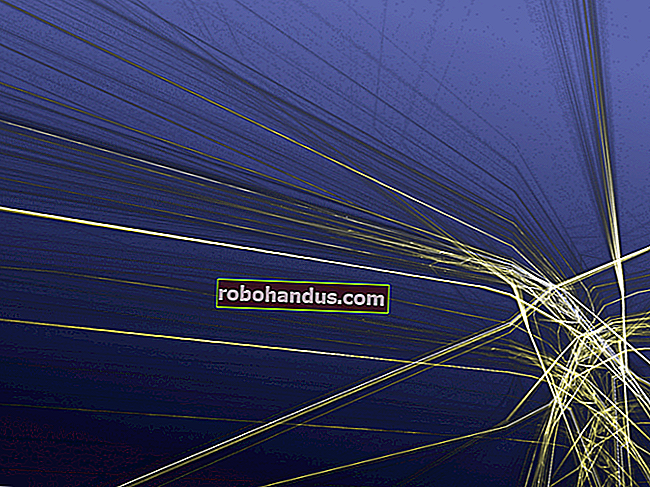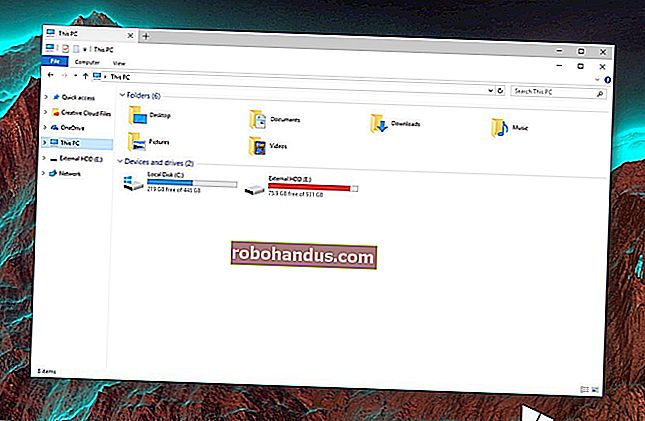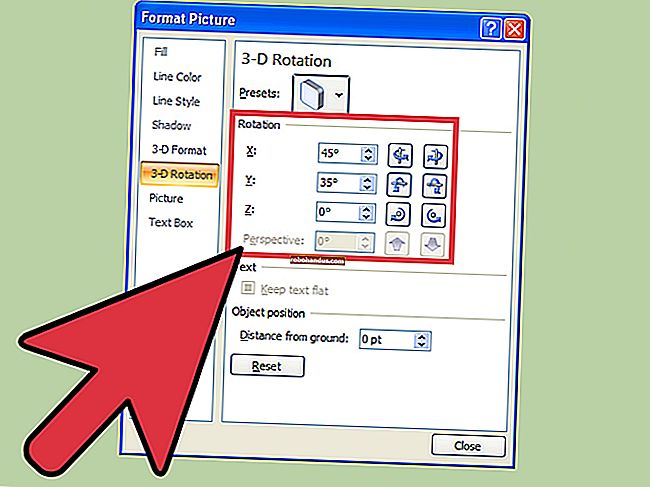iPhone 또는 iPad에서 개인 사진 및 비디오를 숨기는 방법

Apple의 사진 앱에는 "숨기기"기능이 내장되어 있지만 휴대 전화에 접근 할 수있는 사람들이 주변을 스누핑하는 것을 막지는 않습니다. 비공개 사진과 동영상을 실제로 비공개로 유지하려면 더 나은 팁이 있습니다.
사진 앱에서 사진 및 비디오를 숨기는 방법
iPhone 또는 iPad에서 사진을 찍으면 다른 사진과 함께 사진 라이브러리에 저장됩니다. 귀여운 고양이의 사진을 보여주기 위해 휴대 전화를 자주 꺼낸다면, 탐색하는 동안 다른 사람이 보지 않기를 바라는 사진이나 동영상이있을 수 있습니다.

사진과 비디오가 일반 보관함에 나타나지 않도록하려면 iOS 사진 앱에서 "숨기기"옵션을 사용할 수 있습니다. 이렇게하면 "사진"탭 아래의 기본 라이브러리보기에서 사진 또는 비디오가 숨겨집니다. 탐색하는 동안에는 표시되지 않으며이를 기반으로 한 "For You"추천도받지 못합니다.
사진 또는 비디오를 숨기려면 다음 단계를 따르십시오.
- 숨기려는 사진이나 비디오를 찾습니다.
- 왼쪽 하단에있는 "공유"를 누릅니다.
- 아래로 스크롤하여 '숨기기'를 탭합니다.
이제 사진이 보이지 않습니다. 숨긴 모든 항목은 사진 앱의 "앨범"탭 아래 "숨김"이라는 앨범에 나타납니다. 목록 하단으로 스크롤하면 "기타 앨범"아래에 표시됩니다.

사진 앱에서 사물을 숨기는 문제
위에서 설명한 방법을 사용하여 사진이나 비디오를 숨기면 보호 기능이 거의 제공되지 않습니다. 숨겨진 앨범을 "잠글"수 없으며 Face, Touch ID 또는 암호 뒤에 사진을 숨길 수도 없습니다.
가장 큰 문제는 모든 숨겨진 미디어를 단일 위치에서 액세스 할 수 있다는 것입니다. 잠금 해제 된 휴대폰에 액세스 할 수있는 사람은 누구나 몇 번의 탭으로 숨겨진 폴더를 열 수 있습니다.
"숨기기"기능이 실제로 수행하는 모든 작업은 메인 라이브러리를 정리하는 것입니다. 일부 사진을 완전히 삭제하지 않고 유지할 수 있습니다. 많은 iPhone 및 iPad 소유자가이 트릭을 수용하지만 실제로 개인 미디어를 숨기려면 피하는 것이 좋습니다.
다른 사람이 잠금 해제 된 휴대폰에 액세스 할 수 있고 개인 정보가 염려되는 경우 "숨기기"기능을 사용하지 마십시오. 라이브러리를 정리하고 싶지만 가장 당황스러운 미디어를 쉽게 찾을 수있는 저장소로 만들고 싶지 않은 경우에 이상적입니다.
Apple은 "숨겨진"앨범이 암호 또는 암호로 잠겨있는 경우이를 개선 할 수 있으며 액세스를 위해 Face 또는 Touch ID를 요구하는 옵션도 있습니다.
유사한 기능이 iOS 14 또는 향후 버전의 Apple 운영 체제에 도입되기를 바랍니다.
Notes 앱에서 사진을 숨기는 방법
Apple에는 Notes 앱이 포함되어 있으며 눈에 띄는 기능 중 하나는 개별 메모를 잠그는 기능입니다. 즉, 메모에 미디어를 추가 한 다음 암호를 추가 할 수 있습니다. 암호로 보호 된 메모의 잠금을 해제하려면 Face 또는 Touch ID가 필요할 수도 있습니다. 또한 메모에서 사진이나 비디오를 잠근 후 기본 사진 보관함에서 삭제할 수 있습니다.
먼저 사진이나 비디오를 Notes로 보내야합니다. 이 단계를 따르세요:
- Notes로 숨기려는 이미지 또는 비디오를 찾으십시오. (여러 파일을 선택할 수 있습니다.)
- 왼쪽 하단에있는 공유 아이콘을 탭합니다.
- 앱 목록을 스크롤하고 "메모"를 탭하십시오. (표시되지 않으면 "더보기"를 탭한 다음 나타나는 앱 목록에서 "메모"를 선택하십시오.)
- 첨부 파일을 저장할 노트를 선택한 다음 (기본적으로 "새 노트"가 됨) 아래 필드에 텍스트 설명을 입력합니다.
- "저장"을 눌러 미디어를 Notes로 내 보냅니다.

이제 다음 단계에 따라 방금 만든 메모를 잠급니다.
- 메모 앱을 실행하고 방금 만든 메모를 찾습니다 (목록 상단에 있어야 함).
- 노트 제목을 왼쪽으로 살짝 밀어 자물쇠 아이콘을 표시합니다.
- 자물쇠 아이콘을 탭하여 메모를 잠급니다. 이전에 메모를 잠그지 않은 경우 암호를 생성하고 Face 또는 Touch ID를 활성화하라는 메시지가 표시됩니다. 이 비밀번호는 잠긴 모든 메모에 사용되므로 기억할만한 내용인지 확인하거나 비밀번호 관리자에 저장하세요.
이제부터 메모를 잠 그거나 잠금 해제하려면 메모를 탭한 다음 암호, 얼굴 인식 또는 지문으로 액세스를 승인합니다.

이 방법에도 제한이 있습니다. 예를 들어, 미리 수동으로 잠금을 해제하더라도 사진에서 잠긴 기존 메모에 첨부 파일을 공유 할 수 없습니다. 이로 인해 모든 숨겨진 콘텐츠에 대해 단일 메모를 사용하기가 어렵습니다.
그러나 Notes 앱 내에 폴더 (예 : "비공개"또는 "숨김")를 생성하고 거기에 개인 메모를 넣을 수 있습니다. 이상적이지는 않지만이 방법은 Apple의 보안되지 않은 "Hidden"앨범보다 더 많은 보안을 제공합니다.

하지만이 방법을 사용하는 경우 사진 보관함으로 돌아가서 Notes에서 숨긴 사진을 삭제하는 것을 잊지 마십시오!
관련 : iPhone 또는 iPad에서 자동 완성을 위해 좋아하는 암호 관리자를 선택하는 방법
암호 관리자에서 보안 메모 사용
비밀번호 관리자와 같은 일부 앱은 보안을 염두에두고 설계되었습니다. 단일 마스터 암호를 기억하여 웹에서 고유 한 자격 증명을 쉽게 사용할 수 있습니다. 대부분의 암호 관리자는 암호 이상의 것을 저장합니다.
여기에는 은행 정보, 중요한 문서의 스캔 사본, 출생 증명서, 사진 또는 비디오까지 포함되지만 이에 국한되지는 않습니다. 이 방법은 타사 앱 또는 서비스를 대신 사용한다는 점을 제외하면 Notes에 개인 미디어를 저장하는 것과 유사합니다.
노트에 첨부 파일을 추가 할 수있는 모든 암호 관리자가 작업을 수행해야합니다. 그러나 필요한 공간의 양으로 인해 동영상 콘텐츠에 따라 마일리지가 다를 수 있습니다. 사용할 암호 관리자는 LastPass, 1Password, Dashlane 또는 Bitwarden을 확인하십시오.
많은 암호 관리자가 웹을 통해 동기화되므로 숨겨진 콘텐츠가 인터넷에 업로드됩니다. 물론 iCloud 사진 또는 다른 온라인 사진 서비스와 동기화하는 것보다 더 안전한 마스터 암호로 보호됩니다.
관련 : iPhone 또는 iPad에서 자동 완성을 위해 좋아하는 암호 관리자를 선택하는 방법
파일 보관함 앱에서 사진 및 비디오 숨기기
전용 파일 보관함을 사용하여 비공개로 유지하고 싶은 이미지 나 동영상을 숨길 수도 있습니다. 이러한 앱은 개인 정보 보호를 염두에두고 특별히 설계되었습니다. 간단한 암호 또는 암호 잠금과 파일을 저장할 수있는 영역을 제공합니다. 앱을 열고 암호 또는 암호로 잠금을 해제 한 다음 여기에 저장 한 모든 미디어에 액세스 할 수 있습니다. 간단합니다!
폴더 잠금, 개인 사진 보관소, Keepsafe 및 비밀 앱 사진 잠금은 App Store에서 사용할 수있는 많은 파일 보관 앱 중 일부에 불과합니다. 당신이 신뢰하는 것을 선택하십시오. 괜찮은 리뷰가 있고 인앱 구매 뒤에 너무 많은 기능을 잠그지 않았는지 확인하십시오.
다시 말하지만,이 방법을 사용하는 경우 파일 보관함에 저장 한 후 기본 사진 앱 라이브러리에서 숨기려는 미디어를 삭제해야합니다.
휴대 전화에서 해당 사진 삭제 고려
개인 사진과 비디오를 장치에 잠그지 않고 다른 곳에 저장하는 것이 좋습니다. 아마도 전화기보다 가정용 컴퓨터에서 더 안전 할 것입니다. 이렇게하면 휴대 전화를 방치하면 쉽게 찾을 수 없습니다.
이를 수행하는 가장 쉬운 방법은 단순히 장치에서 이동하는 것입니다. Mac이있는 경우 AirDrop을 통해 무선으로이 작업을 수행 할 수 있습니다. 이동할 사진을 찾고 공유를 탭한 다음 "AirDrop"을 선택한 다음 Mac을 선택하여 전송을 시작하십시오.
iPhone 또는 iPad를 Mac 또는 Windows 컴퓨터에 연결할 수도 있습니다. "신뢰"를 선택하여 장치를 승인 한 다음 디지털 카메라에서와 동일한 방식으로 이미지를 가져옵니다.
macOS 사진은 iPhone을 연결할 때 자동으로 미디어 가져 오기를 준비합니다. Windows 10 컴퓨터가있는 경우 동등한 사진 앱을 사용하여 동일한 작업을 수행하십시오. 이전 버전의 Windows는 iPhone을 일반 이전 이동식 드라이브로로드하므로 사진을 쉽게 가져올 수 있습니다.

수동으로 가져 오는 번거 로움을 원하지 않는 경우 Google 포토 또는 Dropbox와 같은 서비스를 대신 사용할 수 있습니다. 이미지를 온라인에 올릴 때마다 내재 된 위험이 수반된다는 점을 명심하십시오. 또한 대부분의 개인 데이터로 Google과 같은 회사를 신뢰하는지 여부를 고려해야합니다.
또한 소스 사진이나 비디오를 이동 한 후에는 삭제하는 것을 잊지 마십시오.
휴대 전화 보안 유지
특히 사진 앱의 표준 "숨김"폴더에 개인 사진을 저장하는 경우 다른 사람이 휴대 전화를 쉽게 잠금 해제 할 수 없도록하는 것이 중요합니다. 암호를 추가하여 보호 할 수 있습니다. 설정> Face ID 및 암호 (또는 이전 기기 및 iPad의 경우 설정> Touch ID 및 암호)로 이동하면됩니다.
또한 휴대 전화를 방치하지 마시고, 그렇게한다면 본인 만 아는 암호로 잠겨 있는지 확인하세요.
iPhone에 대해 더 높은 수준의 보안을 유지할 수있는 다른 방법으로는 보안 및 개인 정보 설정을 정기적으로 검토하고 몇 가지 기본 iOS 보안 규칙을 따르는 것이 있습니다.
관련 : iPhone 및 iPad 보안 향상을위한 10 가지 쉬운 단계